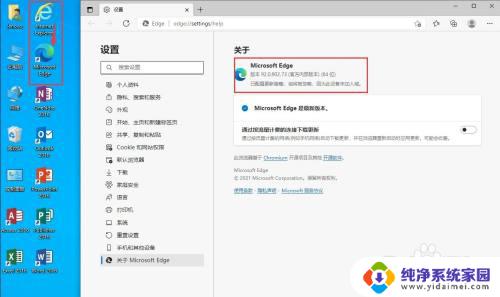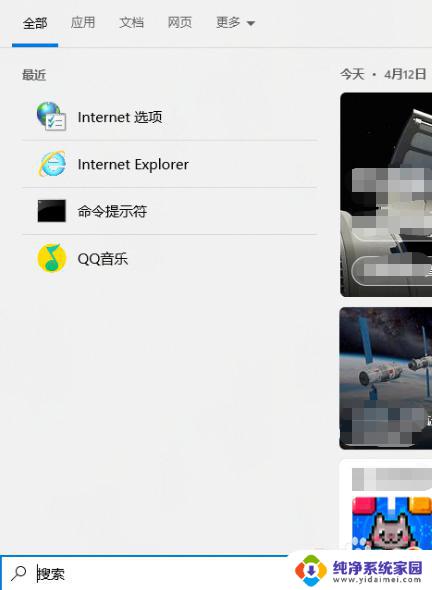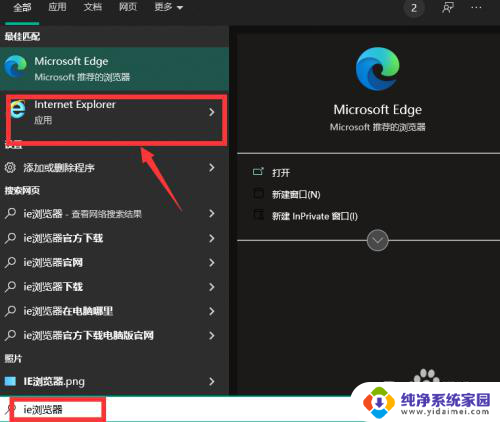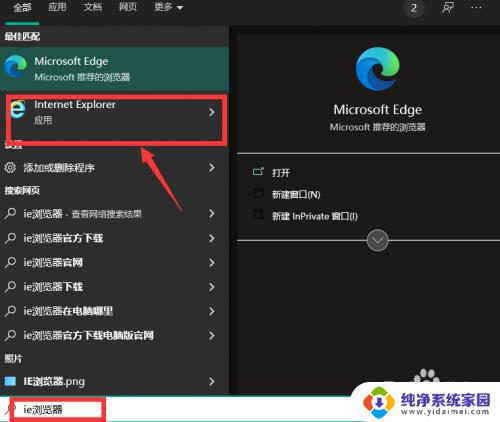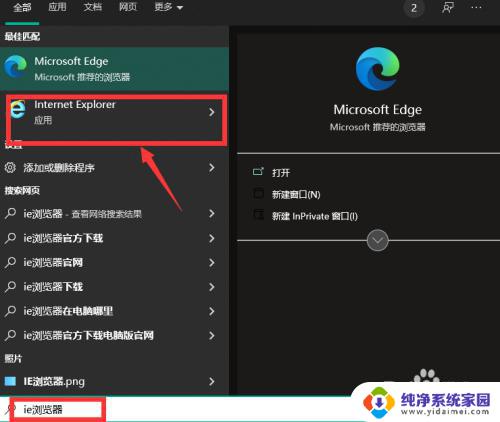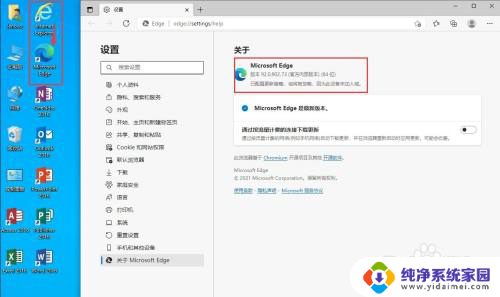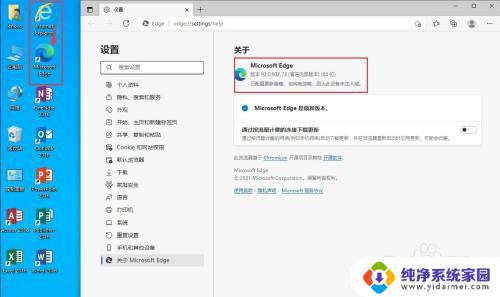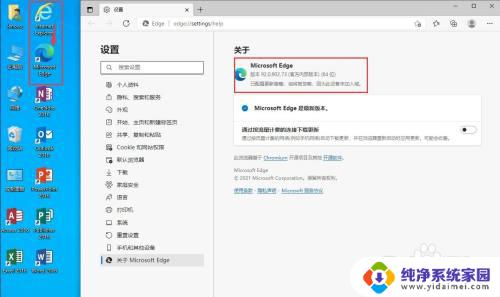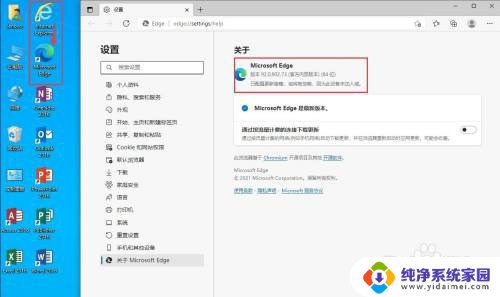ie浏览器为什么自动跳转edge 解决IE浏览器自动跳转到Edge的问题
更新时间:2023-11-11 14:55:03作者:xiaoliu
ie浏览器为什么自动跳转edge,随着时代的进步,IE浏览器作为最早的主流浏览器之一,曾经在互联网的发展中扮演了重要角色,随着微软推出Edge浏览器,IE浏览器逐渐退出历史舞台。近年来一些用户反映在使用IE浏览器时会自动跳转到Edge浏览器,给他们的上网体验带来了困扰。为什么IE浏览器会自动跳转到Edge浏览器呢?解决这一问题成为用户和技术人员共同关注的焦点。
方法如下:
1.如图所示,打开IE浏览器后自动跳转到了Edge浏览器。
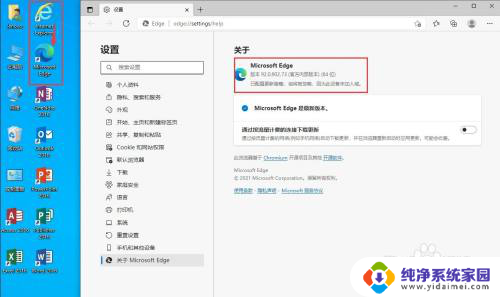
2.下面我们来阻止它的跳转。
打开Edge浏览器,点击右上角的三个圆点,选择“设置”。
3.左边菜单中选择“默认浏览器”。
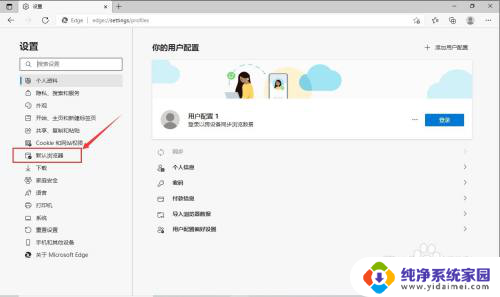
4.在“让Internet Explorer 在 Microsoft Edge 中打开网站”后面的下拉菜单中选择“从不”。

5.关闭Edge浏览器,打开IE浏览器。
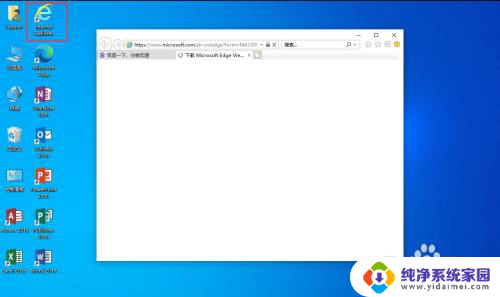
6.可以看到,IE浏览器成功打开了,不会再跳转到Edge浏览器了。
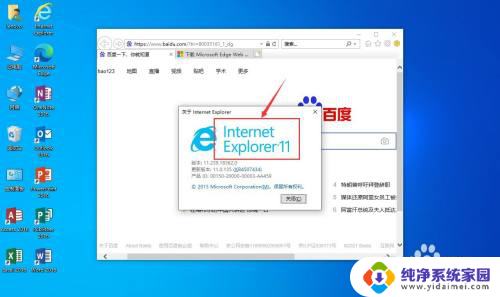
以上就是IE浏览器为什么自动跳转Edge的全部内容,还有不清楚的用户可以参考以上小编的步骤进行操作,希望能对大家有所帮助。